这篇文章主要介绍了python opencv如何实现图片绘制,文中通过示例代码介绍的非常详细,对大家的学习或者工作具有一定的参考学习价值,需要的朋友可以参考下
点和圆 :
circle(img,center,radius,color,thickness=None,lineType=None,shift=None)。各参数意义及作用如下。
- img:待画圆所在的图像。
- center:待画圆的圆心坐标。
- radius:待画圆的半径。
- color:待画圆的边框颜色,颜色格式为bgr格式。就是通道值
- thickness:待画圆的边框宽度,正数表示边框宽度,负数表示填充圆形。
- lineType:圆边框线型,可为 0,4,8
- shift:圆心坐标和半径的小数点位数
画点实际上就是画半径很小的实心圆
|
1
2
3
4
5
6
|
import cv2img = cv2.imread("500x400.jpg")img1=cv2.circle(img,(60,60),30,(0,0,255),-1) #画一个红色实心圆img1=cv2.circle(img1,(200,200),50,(255,0,0),3) #画一个蓝边框的圆cv2.imwrite("linsi.jpg",img1)cv2.waitKey(0) |
注意:在img和img1上同时画
效果图:
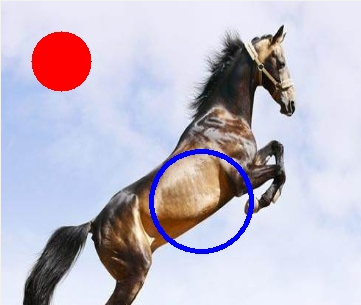
画线 :
|
1
2
3
4
5
6
7
8
|
import cv2img = cv2.imread("500x400.jpg")img1=cv2.line(img,(10,10),(200,200),(0,255,0),3) #直线#参数2 起点坐标;参数3 终点坐标;参数4 颜色;参数5 线条宽度cv2.imwrite("linsi.jpg",img1)cv2.waitKey(0) |
画矩形:
|
1
2
3
4
5
6
|
import cv2img = cv2.imread("500x400.jpg")img1=cv2.rectangle(img,(10,10),(30,40),(255,0,0),2) #画矩形#参数2 左上角坐标;参数3 右下角坐标;参数4 颜色;参数5 线条宽度cv2.imwrite("linsi.jpg",img1)cv2.waitKey(0) |
椭圆:
|
1
2
3
4
5
6
7
8
9
10
11
12
13
14
15
|
import cv2img = cv2.imread("500x400.jpg")img1=cv2.ellipse(img,(256,256),(100,50),0,30,180,(255,0,0),-1) # 画椭圆#参数2 椭圆中心#第三个参数 椭圆的长短轴的长度#第四个参数 整个椭圆的偏转角度(顺时针)#第五个参数 圆弧起始角的角度#第六个参数 圆弧终结角的角度# 圆弧角度->x轴方向为0,逆时针方向为正#第七个参数 color 线条的颜色#第八个参数 线条的粗细程度,如果是负数表示填充#第九个参数 line_type 线条的类型 ???cv2.imwrite("linsi.jpg",img1)cv2.waitKey(0) |
多边形:
画多边形——需要指定每个顶点的坐标
|
1
2
3
4
5
6
7
8
9
10
11
12
13
14
15
16
17
|
import cv2import numpy as npimg = cv2.imread("500x400.jpg")points = np.array([[150,50],[140,140],[200,170],[250,250],[150,50]],np.int32) #多边形各顶点坐标#数据类型必须是np.int32points = points.reshape(-1,1,2)img1=cv2.polylines(img,[points],True,(0,0,255),3) #画多边形#参数2 各顶点#参数3 True表示封闭,False表示不封闭#参数4 颜色#参数5 线条粗细cv2.imwrite("linsi.jpg",img1)cv2.waitKey(0) |
添加文字 :
|
1
2
3
4
5
6
7
8
9
10
11
|
import cv2import numpy as npimg = cv2.imread("500x400.jpg")font=cv2.FONT_HERSHEY_SIMPLEXfont=cv2.FONT_HERSHEY_DUPLEXimg1=cv2.putText(img,'wo is liming',(80,90), font, 2,(255,255,255),3) #画文字#参数3 位置#参数5 字体大小#参数7 线型cv2.imwrite("linsi.jpg",img1)cv2.waitKey(0) |
以上就是本文的全部内容,希望对大家的学习有所帮助,也希望大家多多支持服务器之家。
原文链接:https://www.cnblogs.com/liming19680104/p/12205389.html










